Komputery stacjonarne są nadal często wybierane przez użytkowników, którzy potrzebują większej wydajności, cichej pracy oraz możliwości indywidualnego dopasowania komputera do swoich wymagań. W stacjonarnej maszynie możemy sami dobrać niemal wszystko – wybrać obudowę, dobra komponenty, rodzaj i wielkość ekranu. Jeśli interesuje nas maszyna do grania to większy nacisk położymy na wydajność karty graficznej i procesora a jeśli chcemy stworzyć firmowy serwer to skoncentrujemy się raczej na dużej wielkości pamięci masowej i pamięci RAM.
W tym tekście skoncentrujemy się na tym jak złożyć swój własny komputer, na jakie parametry komponentów zwracać uwagę a przede wszystkim na tym – jak dobrać komponenty, żeby do siebie pasowały i żeby składanie własnego komputera było proste. Nie będziemy jednak oceniać wyboru konkretnych produktów od konkretnych firm ani zastanawiać się czy procesor X jest szybszy od procesora Y. Zdajemy sobie jednocześnie sprawę z tego, że temat budowy komputera i doboru jego komponentów jest bardzo szeroki, więc nie ma szans, żeby w jednym artykule go wyczerpać. Mamy jednak nadzieję, że wskazówki mogą się przydać przy budowie swojego pierwszego komputera i pozwolą uniknąć błędnych zakupów.
Swój własny komputer możemy złożyć z nowych części lub kupić używane komponenty. Rozpiętość cenowa takiej maszyny będzie ogromna – tanie, używane komputery możemy złożyć już za kilkaset złotych a mocne nowe maszyny z wydajnym procesorem i grafiką będą kosztować kilkanaście lub więcej tysięcy złotych.
Krok 1 – zastosowanie komputera, Ocena potrzeb.
Zanim zaczniemy składać komputer odpowiedzmy sobie na pytanie do czego ma on być wykorzystywany ? Czy jest do komputer do gier, tworzenia treści multimedialnych, pracy biurowej, tworzenia programowania, serwer plików czy jeszcze jakieś inne zastosowania ? W każdym z tych wariantów dobór komponentów może być inny.
Poza tym warto też odpowiedzieć sobie na pytanie czy nasza praca z komputerem ma być mobilna ? Jeśli tak, to komputer stacjonarny ma sens wyłącznie wtedy, gdy dysponujemy jeszcze laptopem, którego możemy zabrać ze sobą. Warto też przemyśleć sensowny sposób synchronizacji danych między maszyną stacjonarną a laptopem.
Innym, ważnym czynnikiem wpływającym na dobór komponentów będzie to, jak bardzo zależy nam na tym, żeby komputer był cichy. Jeśli korzystamy z niego w domu, dużo pracujemy w nocy to warto żeby była to maszyna, która nie emituje dużo hałasu.
W poniższej tabelce przedstawiamy proponowany dobór komponentów nowych komputerów oparciu o rodzaj zastosowań. Jest to subiektywne zestawienie stworzone w oparciu o własne doświadczenia z pracą w różnych obszarach. Oczywiście, możemy też składać sobie komputer ze starszych, używanych komponentów, który nadal dla wielu zastosowań będzie się sprawdzał. Sam jeszcze kilka miesięcy temu korzystałem ze stacjonarnego komputera z 10-letnim procesorem I7 2600K/16GB ram i dyskiem SSD, który wystarczał do większości zadań. Jeśli jednak decydujemy się na nowy sprzęt to dobrze by było, żeby wystarczył nam na dłużej.
| Procesor | Grafika | RAM | Pamięć masowa | |
| Komputer do gier | 6-8 rdzeni | Dedykowana, min 4GB RAM. Model zależny od budżetu | Min 8GB, zalecane 16GB lub więcej | Min 1TB SSD |
| Praca biurowa | 2-4 rdzenie | Wbudowana | Min 4GB, zalecane 8GB | Min 256GB, ale różnice w cenach dysków są tak małe że lepiej sięgnąć od razu po 512 GB |
| Tworzenie treści | 8-16 rdzeni lub więcej | Dedykowana | Min 16GB, ale jeśli mamy wymagające projekty to nawet 64GB lub więcej | W zależności od rodzaju projektów. W przypadku wideo min 1TB SSD i duża pamięć na dyskach twardych |
| Development | 8-16 rdzeni lub więcej | W zależności od typu projektów – może być wbudowana dla programistów webowych, dedykowana dla programistów 3D | Min 16GB | Min 1TB SSD |
| Serwer plików | 4-8 rdzeni | Wbudowana | Min 16GB | W zależności od zapotrzebowania. RAID 8TB lub więcej |
Przyjrzyjmy się teraz poszczególnym rekomendacjom.
Procesor
Na rynku dostępne są obecnie układy Intela oraz AMD – współczesne procesory mają zwykle od 4 rdzeni wzwyż (choć można też znaleźć nowe procesory 2-rdzeniowe) a najtańsze układy 4-rdzeniowe możemy kupić nawet za mniej niż 200 zł
W przypadku pracy biurowej z programami typu Office wystarczy nam tańszy układ z 4 rdzeniami. Powinien on wystarczyć do obróbki większości dokumentów typu word, excel, chyba że pracujemy jednocześnie na wielu otwartych jednocześnie i przy tym dużych plikach office.
Do gier przydaje się szybki wielordzeniowy procesor z dużą szybkością także w jednowątkowych programach. Zwykle wystarczy nam 6 lub 8 rdzeni. Więcej rdzeni nie przełoży się już zbytnio na wzrost wydajności.

W przypadku programowania lub tworzenia treści, wiele rdzeni zwykle przełoży się na większą prędkość. Renderowanie projektów w Adobe Premiere, konwersja plików video czy kompilowanie projektów programistycznych przyspieszą, jeśli mamy większy zapas mocy obliczeniowej. To samo dotyczy programów do tworzenia grafiki 3D, które są optymalizowane do pracy na wielu rdzeniach jednocześnie.
I jeszcze jedna ważna rzecz – procesor rzadko kiedy pracuje przez cały czas z pełną mocą. To czy wynik obliczeń dostaniemy po 0.05 sek czy po 0.025 sek będzie dla większości użytkowników bez znaczenia. Zakup szybkiego i drogiego CPU ma sens tylko wtedy, gdy planujemy intensywne zadania z wykorzystaniem dużej mocy obliczeniowej, gdy często używamy wielu aplikacji na raz i gdy zależy nam na czasie.
Pamięć RAM
Generalna zasada jest taka – im więcej pamięci tym lepiej. Ale jeśli nie wykorzystamy dostępnego zapasu to nie ma co przepłacać. W pracy biurowej 8GB powinno wystarczyć, w pozostałych zastosowaniach zalecam 16GB lub więcej. Większa pamięć operacyjna powoduje, że procesor rzadziej sięga po zasoby z dysku twardego bądź dysku SSD, które są znacznie wolniejsze. Dzięki większej pamięci RAM potrzebne dane są dostępne szybko i bez opóźnień.

Układ graficzny
Z powodu ogromnego wzrostu cen, koszt karty graficznej stał się znaczącą pozycją w budżecie na zakup komputera. Ceny niektórych kart wzrosły dwu a nawet trzykrotnie a topowe modele z serii RTX 3080 lub 3090 kosztują nawet powyżej 10 tys zł. Dlatego, jeśli nie zamierzamy korzystać z oprogramowania wykorzystującego układy GPU (gry, obliczenia naukowe, konwersja video, obróbka multimediów) to zalecam zakup procesora ze zintegrowanym GPU, który wystarczy do podstawowych obliczeń 3D i sprawdzi się w nieskomplikowanych grach. Jeśli jednak potrzebujemy układu 3D to musimy się dobrze zastanowić nad potrzebami, bo każdy wzrost mocy obliczeniowej i pamięci przełoży się na spory wzrost ceny.
Pamięć masowa
Obecnie najpopularniejszym typem dysków jest SSD, czyli dyski półprzewodnikowe. W każdym przypadku zalecam wybór dysku SSD jako dysku na którym będzie zainstalowany system operacyjny. W porównaniu z dyskami talerzowymi oferują one ogromny przyrost komfortu używania komputera. Nawet jeśli nie planujemy kupna nowego komputera, to sama zmiana dysku talerzowego na SSD spowoduje ogromny wzrost odczuwanej szybkości komputera.
Dla zastosowań biurowych wystarczy nam 256-512 GB. Dla pozostałych zalecam większą pojemność. W przypadku graczy, jeśli chcemy komfortowo grać w nowoczesne gry, to warto sięgnąć nawet po dyski 2TB lub większe – wiele nowych produkcji gier zajmuje nawet 100, 200 lub więcej GB danych na dysku, więc nawet ta pojemność może się szybko zapełnić. Także w zastosowaniach z obróbką treści multimedialnych lub przy programowaniu, szybki dysk SSD przełoży się na większy komfort pracy i większą szybkość.
Tradycyjne dyski magnetyczne przydadzą się nam, jeśli potrzebujemy większej pojemności kosztem zmniejszonej szybkości. Ich pojemności wahają się między 1 – 18 TB a w przeliczeniu na 1TB – ich ceny są znacznie niższe niż dysków SSD. Dodatkowo, jeśli zależy nam na bezpieczeństwie danych to możemy je spiąć w macierz RAID, w której dane są zapisywane jednocześnie na kilku dyskach i w przypadku awarii jednego z dysków można je będzie odzyskać.
Krok 2. Dobór i parametry komponentów
Gdy już wiemy jakie parametry wydajnościowe naszego komputera chcemy osiągnąć to można przystąpić do zamawiania komponentów i montażu. Poniżej prezentujemy podstawowe parametry oraz cechy na które warto zwrócić uwagę.
Obudowa
Przy samodzielnym składaniu komputera jest to moim zdaniem element na który warto zwrócić uwagę. Przestronna i dobrze rozplanowana obudowa znacząco ułatwi nam montaż komponentów komputera, szczególnie jeśli robimy to po raz pierwszy Ponadto jej konstrukcja może też wpływać na chłodzenie komputera a tym samym na poziom hałasu, jaki on generuje. Przestronne obudowy z dobrze zaplanowanym obiegiem powietrza będą bowiem lepiej chłodziły komponenty a tym samym pozwolą na zmniejszenie szybkości wentylatorów. Niestety są one trudne w transporcie.
Parametry obudowy na które warto zwracać uwagę:
- Format – ATX, ITX, inne. W standardowych komputerach wykorzystywane są obudowy w standardzie ATX. Wpływa to też na dobór innych podzespołów – w obudowie ATX zamontujemy bez problemów płytę ATX i zasilacz ATX. W pomniejszonej obudowie ITX będziemy musieli zamontować mniejsze komponenty – płytę i zasilacz w standardzie ITX
- Wielkość – duża obudowa to oczywiście więcej miejsca na podzespoły w naszym komputerze. Jednak nie ma co przesadzać – w większości komputerów dodatkowe miejsce na dyski twarde lub kilka kart graficznych nie będzie nam potrzebne. Zwykle – w nawet mocnej i wydajnej maszynie – zamontujemy jedną kartę graficzną i jeden lub kilka dysków. Większa obudowa przyda się jednak, gdy chcemy zamontować chłodzenie wodne, więcej kart graficznych lub dodatkowe karty rozszerzeń a także więcej dysków twardych. Pamiętajmy jednak, że duża obudowa wiąże się zwykle z dużą wagą. Nawet średniej wielkości obudowy mogą ważyć bez komponentów – 7-10 kilogramów.
- Liczba dostępnych miejsc na dyski 3.5 lub 2.5 cala – Parametr ważny, jeśli chcemy w komputerze zamontować dużą pamięć masową. Dyski 3.5 cala są spore a dzięki niskiemu kosztowi za 1TB są alternatywą dla szybkich i drogich dysków SSD, gdy potrzebujemy dużo miejsca na dane.
- Liczba kieszeni 5.25 – komponenty w formacie 5.25 cala są obecnie coraz rzadziej używane, ale jeśli chcemy np. zamontować w naszym komputerze napęd DVD-RW, Bluray to warto rozejrzeć się za obudową, która dysponuje miejscem na montaż takiego podzespołu. Osobiście nie korzystam już z napędów DVD 5.25, ale za to używam kieszeni na 4 dyski SSD Hotswap – zrobionej właśnie w rozmiarze 5.25 cala.
- Wyjścia na obudowie. Nowoczesny komputer daje sporo możliwości podpięcia różnych peryferiów. W przypadku komputerów stacjonarnych dostęp do gniazd podłączeniowych jest nieco utrudniony, bo większość z nich umieszczono z tyłu. W większości obudów znajdziemy jednak różnego rodzaju panele na froncie lub na górze obudowy z dodatkowymi gniazdami USB lub audio. Warto poszukać takich obudów, które mają wyjścia USB3 oraz USB-C. Dzięki temu wpięcie np. pendrive’a będzie wygodniejsze.

Gniazda na obudowie
- Liczba wentylatorów. Sprawdźmy ile wentylatorów jest dostarczanych w zestawie z obudową i ewentualnie ile maksymalnie można ich zamontować. Jeśli chcemy zapewnić bardzo dobre chłodzenie, to jest to ważny parametr.
- Wygłuszenie – niektóre obudowy wyposażone są w elementy wygłuszające i ograniczające hałas. Np. Fractal Design montuje w obudowie Define 7 na bocznych i górnych ściankach maty wygłuszające
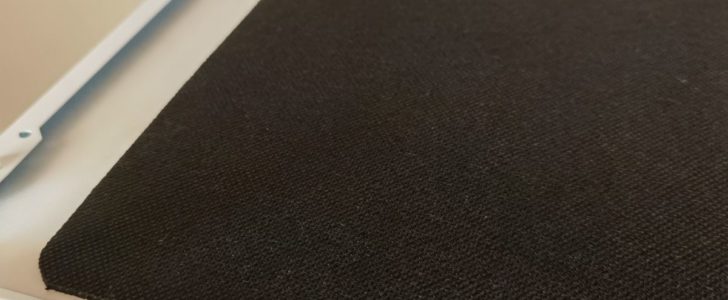
Maty wygłuszające
- Prowadzenie kabli – lepszej jakości obudowy wyposażone są w systemy do prowadzenia okablowania. Dzięki temu wygodniej jest nam podłączyć poszczególne komponenty a wnętrze obudowy jest bardziej uporządkowane i zapewnia lepszy obieg powietrza. Takie obudowy mają specjalne otworzy montażowe wokół płyty głównej ułatwiające podpięcie kabli zasilania, audio, usb oraz kabli sygnałowych do dysków twardych. Dodatkowo, kable można spiąć w eleganckie wiązki, żeby nie plątały się we wnętrzu.

Zarządzanie kablami
Komponenty używane
Jeśli chcemy kupić używaną obudowę, np. z komputera poleasingowego, to warto sprawdzić jak ma ona rozplanowane miejsca na montaż kart o czy ma standardowy zasilacz. Obudowy dedykowane do komputerów takich firm jak Dell, Lenovo, Fujistu-Siemens – mają często niestandardowe miejsca montażu kart rozszerzeń na tzw. riserach, niestandardowe podłączenia kabli włączenia zasilania, audio lub diód. Włożenie do takiej obudowy standardowej płyty ATX może być problematyczne.
Zasilacz
Dobrej jakości zasilacz zapewnia komputerowi stabilny poziom napięci i odpowiednią moc potrzebną do pracy. Większość zasilaczy wyposażona jest w wbudowany wentylator, który zapewnia chłodzenie jego komponentów i ograniczone chłodzenie obudowy komputera.
Jeśli rozglądamy się za zasilaczem to warto sprawdzić jego najważniejsze parametry, żeby dobrać pasujący model:
- Moc – to niewątpliwie najważniejszy parametr zasilacza. Komputer z mocnym procesorem, kilkoma kartami grafiki będzie potrzebował więcej energii niż biurowa maszyna z procesorem, który ma zintegrowaną grafikę. Dobierając zasilacz warto skorzystać z narzędzi online, które pozwolą oszacować moc pobieraną przez komputer – np. Power Supply Calculator – PSU Calculator | OuterVision albo Power Supply calculator – calc for silent PSUs from be quiet!
- Efektywność – jeśli zależy nam na oszczędności energii to warto poszukać efektywnego zasilacza – czyli takiego, który w trakcie swojej pracy nie będzie skutecznie zamieniał zmienny prąd z gniazdka na stały prąd o napięciach 3.3/5/12V potrzebny komponentom komputera. Mało efektywny zasilacz w trakcie swojej pracy emituje dużo ciepła a tym samym marnuje więcej energii. Aby dać nam ogląd na efektywność zasilaczy komputerowych stworzono standard 80+, który zawiera się w kilku przedziałach – od 80+, poprzez 80+ Bronze, Silver, Gold aż do Platinium. Pamiętajmy jednak, że płacimy tylko za prąd, który zużyjemy – więc jeśli nasz komputer przez większość czasu pracuje w trybie spoczynku, zużywając 80-100W, to korzyści finansowe płynące z zakupu drogiego i efektywnego zasilacza będą mniejsze a wręcz zakup może być nieopłacalny. W wydajnych maszynach, które długo pracują z dużą mocą, dobry i wydajny zasilacz może przyczynić się do oszczędności finansowych. Warto też dodać, że efektywny zasilacz mniej się grzeje, więc wymaga mniejszego chłodzenia. W przypadku budowy komputerów pasywnych lub półpasywnych, efektywny zasilacz to konieczność.
- Okablowanie – większość niedrogich zasilaczy ma po prostu grubą wiązkę kabli wychodzących ze środka. Sprawdźmy czy są tam kable, na których nam zależy: liczba kabli zasilających Sata dla dysków twardych, zasilanie typu Molex dla starszych komponentów, zasilanie PCI-E dla kart graficznych (jeśli planujemy kilka kart graficznych to zasilacz musi oferować zasilanie dla nich). Dla kabli PCI-E ważne jest też ile pinów mają kable – niektóre karty graficzne mają bowiem zasilanie 6-pinowe a te mocniejsze – 8-pinowe lub nawet 2 gniazda zasilania.
Przy budowie własnego PC można też rozważyć wybór zasilacza z okablowaniem modułowym. W takich zasilaczach wpinamy każdy kabel do zasilacza osobno, co pozwala nam wpiąć tylko te, z których będziemy korzystać. Może to ułatwić montaż i przyczynić się do redukcji zbędnych kabli w obudowie i tym samym poprawy obiegu powietrza.
- Zasilacz modułowy Fractal Ion 760 Plaitinium
Procesor
Procesor to serce komputera. Jest to chyba najbardziej rozpoznawany element komputera i zwykle (oprócz dedykowanej karty graficznej) jeden z droższych.
Wybierając procesor sprawdźmy wyniki różnych benchmarków w sieci. Niektóre układy dobrze sprawdzają się w grach, inne lepiej działają w zastosowaniach serwerowych a jeszcze inne przy tworzeniu i edycji treści multimedialnych. Odpowiedni dobór jednostki pozwoli oszczędzić trochę pieniędzy, bo nie będziemy płacili za funkcję i parametry, które nie są wykorzystywane.
Przy ocenie szybkości procesora brane są pod uwagę różne benchmarki. W jednych najlepiej wypadają jednostki Intela, w innych AMD. Jednak ostatnio to AMD przoduje w wielu testach a procesory Ryzen trzeciej generacji z architekturą Zen3 wypadają bardzo dobrze. Intel ze swoimi procesorami Core jedenastej generacji depcze AMD po piętach, ale z uwagi na starszy proces technologiczny 16nm, jego procesory są bardziej energochłonne i bardziej się grzeją w trakcie wymagających zadań.
Wybierają najnowszy lub starszy procesor sprawdźmy też jego parametry dotyczące współpracy z innymi komponentami: jaki typ pamięci obsługuję (DDR4, DDR3, DDR2) oraz jakiego rodzaju podstawkę i płytę główną należy do niego kupić. Może się też zdarzyć, że nawet płyta główną z odpowiednią podstawką nie będzie działać, bo jej producent nie przewidział współpracy z nowszym procesorem. Warto więc w każdym przypadku przeczytać dokumentację produktu i sprawdzić kompatybilność oraz ewentualną możliwość aktualizacji biosu (która jednak będzie niemożliwa na wielu płytach głównych, jeśli mamy zbyt nowy, nieobsługiwany procesor).
Każdy współczesny procesor wymaga chłodzenia. W przypadku niektórych procesorów radiator z wentylatorem jest dostarczany w zestawie, ale ostatnio coraz częściej musimy nabyć radiator samodzielnie co zwykle wiąże się z kosztem kilkudziesięciu lub więcej złotych. Jeśli kupujemy używany radiator, to często konieczne będzie nabycie także pasty termoprzewodzącej – w nowych jest zwykle aplikowana na radiatorze w cienkiej warstwie.
Osobną kategorią chłodzenia procesora są zestawy AIO – są to radiatory z chłodzeniem cieczą, zintegrowane z pompą i chłodnicą montowaną w środku lub na zewnątrz obudowy. Osobiście korzystam z zestawu AIO Fractala i jestem bardzo zadowolony zarówno z wydajności jak i niskiego hałasu jaki generuje. Nic nie stoi oczywiście na przeszkodzie, żeby nabyć zestaw innego producenta – np. Corsair, Thermaltake, Cooler Master itd. Dobry zestaw AIO kosztuje jednak kilkukrotnie więcej niż radiator z wentylatorem. W zamian dostajemy dobre i ciche chłodzenie i więcej miejsca w obudowie w przestrzeni nad procesorem (bo odpada duży radiator). Musimy jednak zapewnić miejsce na chłodnicę.
- Zestaw AIO
Jeśli chcemy jeszcze bardziej zaszaleć to możemy nabyć pełen zestaw chłodzenia wodnego z pompą, chłodnicą, zbiornikiem na wodę, blokami wodnymi do CPU i GPU i samodzielnie go zmontować. Taki zestaw kosztuje jednak zwykle jeszcze więcej niż zestawy AIO a jego montaż wymaga więcej czasu i jest trudniejszy.
Procesory używane
Zakup używanego procesora warto rozpocząć od przejrzenia jego benchmarków i sprawdzenia czy będzie się nadawał do naszych zastosowań. Na rynku możemy kupić już używane procesory czterordzeniowe do komputerów PC za ok 100 zł – np. Core I5 2400s, Athlon X4. W tej cenie można też znaleźć niedrogie procesory serwerowe z 6-ioma rdzeniami – np. Xeon E5 2620 v3. A niektóre serwerowe procesory z czterema rdzeniami da się kupić już za mniej niż 10 zł. Oczywiście, im nowsze jednostki, tym cena będzie wyższa.
Kupując używany procesor sprawdźmy też z jakimi komponentami będzie on współpracował i czy są one dostępne. Co z tego, że zdobędziemy fajny, wielordzeniowy procesor do serwera, jeśli pamięć do niego jest droga i trudna do zdobycia. Ze starszymi serwerowymi procesorami wielordzeniowymi w komputerach PC jest jeszcze jeden problem – kiepsko sprawdzają się w grach i mul, bo nie zostały do tego stworzone. Jeśli więc wypatrzymy jakiś fajny, niedrogi procesor serwerowy to jeszcze raz zastanówmy się do czego będzie on wykorzystywany. Często, mimo wielu rdzeni, może się okazać, że całość wcale nie będzie taka szybka jakbyśmy oczekiwali.
Jeśli chcemy wymienić procesor na lepszy w istniejącym komputerze, sprawdźmy czy będzie on współpracował z płytą główną i w razie potrzeby – przed montażem – przeprowadźmy aktualizację biosu.
Poniżej przegląd podstawek do procesorów desktopowych. Zalety i wady różnych typów podstawek można też obejrzeć tutaj:
Intel
| Nazwa | Okres | Przykładowe Procesory |
| 775 | 2004-2009 | Core 2 Duo E8600, Pentium 4 760, Pentium Dual Core E6600, Core 2 Quad Q9650, Xeon E3120 |
| 1366 | 2008 – 2010 | I7 980X, i7 920, |
| 1156 | 2009 – 2010 | I7 860, i5 650, G6950, i3 530 |
| 2011 | 2011-2013 | Sandy Bridge-E, Ivy Bridge-E, Haswell-E, I7 5820K, i7 4820K, i7 3930K |
| 1155 | 2011-2012 | Ivy Bridge, Sandy Bridge, I7 2600k, I5 2500, i7 3770, G1610, i3 3220 |
| 1150 | 2013-2014 | Broadwell, Haswell, Haswell Refresh, I7 4770K, I7 5675C, G1840, i3 4360 |
| 2011-3 | 2014-2015 | |
| 1151 | 2015-2019 | Cofee Lake, Cofee Lake Refresh, Kaby Lake, Skylake, I9 9900, i5 8400, i3 7100, G4400, i7 6700K |
| 2066 | 2017 | |
| 1200 | 2020 | Rocket Lake, Comet Lake, I5 10600k, I7 11700K, i3 1010, G5900 |
| 1700 | 2021 | Alder Lake |
Uwaga – często mimo, że socket jest ten sam to procesory nie są kompatybilne z płytami głównymi – każdorazowo sprawdzajmy kompatybilność na stronie producenta płyty głównej.
AMD
| Nazwa | Okres | Procesory |
| AM3 | 2009 | Phenom II, Athlon II, Sempron 130, Phenon II X2 550, Athlon X2 210e, Athlon II X3 – 400e, |
| AM3+ | 2011 | Vishera (Piledriver), Zambezi (Bulldozer), Phenom 2 (K10), FX-4300, FX-9590, FX-8100, Sempron 130, Phenom II X3, Athlon II X2 220, Athlon 2 X4 – 600e |
| FM1 | 2011 | Llano (K10), E2-3200, A4-3500, Sempron X2 198, Athlon II X4 651 |
| FM2 | 2012 | Richland (Piledriver), Trinity (Piledriver) , A4 4000, Athlon X2 340, |
| FM2+ | 2014 | Kaveri (Steamroller) , Richland (Piledriver), Trinity, A4-7300, A10-7700K, A4-4000, Sempron X2 250, Athlon X2 370K, Athlon X2 340 |
| AM1 | 2014 | Kabini (Jaguar) Sempron 2650, Athlon 5150 |
| AM4 | 2016 – 2021 | Ryzen Matisse, Summit Ridge, Pinnacle Ridge, Mattise, Renoir, Ryzen 3 1200, Ryzen 5 1600, Ryzen 7 2700x, Ryzen 9 3900X |
| TR4 | 2017 | Threadripper, 1960X |
| sTRX4 | 2019 | THreadripper 3960X, 3970X |
Uwaga – często mimo, że socket jest ten sam to procesory nie są kompatybilne z płytami głównymi – każdorazowo sprawdzajmy kompatybilność na stronie producenta płyty głównej.
Płyta główna
Płyta główna jest chyba największym elementem elektronicznym w komputerze. Montujemy na niej pozostałe komponenty, podpinamy dyski i zasilanie.
Płyty główne zwykle dostosowane są do konkretnej serii procesora, choć zdarza się, że producenci wypuszczają na rynek nowsze wersje procesorów, które da się zamontować w płycie głównej po aktualizacji biosu (np. Ryzeny 5xxx da się zamontować w większości płyt przeznaczonych dla Ryzenów 3xxx a procesory Intela z serii 11xx da się montować w płytach dla procesorów serii 10xx). Warto jednak przed zakupem sprawdzić listę kompatybilności, żeby nie było niemiłych niespodzianek.
Na co zwracać przy uwagę przy zakupie płyty głównej ? Zwykle producenci wypuszczają modele standardowe oraz przeznaczone do podkręcania i wydajnych komputerów. Te ostatnie mają mocniejsze układy zasilania procesora i wyposażone są w funkcje podkręcania prędkości procesora. Są one zwykle droższe. W ofertach producentów znajdziemy też modele z maksymalnym wyposażeniem, które mają wbudowane karty sieciowe 2.5 lub 10 Gbit, karty WIFI z dołączanymi antenami, wysokiej jakości układy audio oraz dobre chłodzenie podzespołów. O ile standardowe płyty główne kosztują zwykle 300-500 zł, to takie „wypasione” konstrukcję osiągają ceny przekraczające 1000 – 1500 zł
Kupując płytę główną sprawdźmy też jej format. Zwykle w komputerach PC zamontujemy płytę ATX lub micro ATX z ograniczoną liczbą slotów na karty. Jeśli nasz komputer ma mieć tylko kartę graficzną to microATX wystarczy, ale jeśli planujemy więcej kart rozszerzeń lub więcej GPU to warto kupić płytę ATX. Kupując płytę główną sprawdźmy też ile ma slotów na pamięć – zwykle na rynku znajdziemy płyty z 2 lub 4 miejscami na montaż pamięci RAM – osobiście polecam kupno modelu z 4 slotami – taki komputer będzie łatwiej rozbudować w przyszłości.
Jeśli mamy już płytę główną i chcemy dokupić do niej nowy procesor, to warto skorzystać z programu CPU-Z, który pokaże nam jakim dokładnie modelem dysponujemy. Następnie sprawdzamy kompatybilność procesorów i szukamy nowszego modelu.
Pamięć
Obecnie w nowoczesnych komputerach stosuje się pamięci DDR4, dostępne w postaci modułów DIMM (komputery stacjonarne) i SO-DIMM (laptopy). Jedną z najważniejszych cech pamięci RAM jest szybkość taktowania, która warto dobrać tak, żeby pasowała do wymogów procesora. W przypadku DDR-4, najpopularniejsze szybkości to 2660 – 3200 MT/s, ale możemy też kupić pamięci z szybkością przekraczającą 4000 MT/s. Od 2022 zapowiadane jest wejście na rynek standardu DDR-5, ale zanim to nastąpi do większości komputerów będziemy wykorzystywać DDR-4.
Jak zatem dobrać pamięć RAM do naszego komputera ? Wpierw sprawdźmy, jaki standard obsługuje nasza płyta główna i procesor. Jeśli to starszy model, to możliwe, że jest to DDR-3 lub DDR-2 (tutaj też przyda się program CPU-Z). Moduły DDR różnią się od siebie wielkością i rozłożeniem pinów i nie będzie możliwe np. włożenie pamięci DDR-3 do płyty z obsługą DDR-4 i na odwrót.
Następnie sprawdźmy jakie szybkości pamięci obsługuje nasz procesor. Przykładowo, Intel I9 10850K standardowo obsługuje DDR-4 do 2933 MT/s. a AMD Ryzen 9 5900X pamięci DD4 3200 MHz. Jeśli jednak chcemy podkręcić nasz procesor to warto sięgnąć po nieco szybsze modele, które – po pierwsze – dadzą nieco więcej szybkości a po drugie – prawdopodobnie będą też pasować do kolejnej generacji procesorów, jeśli zdecydujemy się na upgrade w przyszłości.
Warto też sprawdzić, czy nasz procesor ma dwu- ( lub więcej) kanałową szynę pamięci. Obecnie większość procesorów obsługuje dwa kanały. Jeśli kupujemy układy pamięci to lepiej jest kupić 2 mniejsze niż jeden większy. 2x8GB RAM będzie się komunikowało z procesorem szybciej niż 1x 16GB. W realnych zastosowaniach może to dać nawet kilkunasto, kilkudziesięcio-procentowy przyrost szybkości. Jeśli nasza płyta główna ma 4 sloty pamięci to zalecam zapełnić wpierw dwa i zostawić sobie ewentualny zapas na zwiększenie pamięci w przyszłości.
Nowoczesne moduły pamięci wyposażone są w funkcję XMP, która zawiera predefiniowane ustawienia różnych parametrów pracy pamięci, które możemy wygodnie zmieniać, bez potrzeby wchodzenia w szczegółowe ustawienia. Jest to wygodne, ale w kilku przypadkach, włączenie profilu XMP w biosie powodowało, że moje komputery nie chciały startować, więc wyłączałem tę funkcję.
Warto też sprawdzić, czy kupowana pamięć obsługuje sprawdzanie parzystości czy nie. Pamięci z parzystością – oznaczane symbolem ECC – są zwykle droższe, ale na rynku wtórnym możemy się natknąć na niedrogie, używane pamięci serwerowe, wyjęte ze starych komputerów. Sprawdźmy przed zakupem, czy nasz procesor i płyta główna je wspierają. W drugą stronę może to działać podobnie – są procesory, które będą współpracować tylko z pamięciami ECC. Standardowe komputery osobiste rzadko kiedy wspierają moduły pamięci ECC.
Dyski SSD
Od kilku lat dyski SSD na stałe zagościły w obudowach komputerów i są elementem, bez którego trudno jest wyobrazić sobie wydajny komputer.
Przy zakupie dysku sprawdźmy koniecznie, jaki standard podłączenia oferuje nasza płyta główna. Obecnie dostępnych jest kilka standardów podłączeń pamięci masowych w komputerach PC:
- IDE – prehistoria – nie korzystamy z tego
- SATA – Dyski SSD przesyłające dane z prędkościami dochodzącymi do 550 MB/s. Starsze płyty główne wspierały SATA 2 (300 MB/s) a nowsze SATA 3 (600 MB/s)
- mSata – podobnie jak Sata, tylko inny format podłączenia. Stosowany w starszych laptopach i komputerach mini PC.
- M2 Sata – nowoczesne standard podłączenia dysków, ale z wykorzystanie protokołu transmisji SATA, czyli z ograniczeniem do 600 MB/s. Jeśli zależy nam na szybkości, to unikajmy dysków SATA (nawet jeśli są w standardzie M2) i kupujmy dysk M2 NVME.
- M2 NVME – najnowszy standard podłączenia dysków, komunikujący się przez szynę PCI Express. W wersji Gen3 oferuje prędkości do 3500 MB/s a wersji Gen4 do 7000 MB/s. Dyski NVME obsługują też znacznie więcej operacji na sekundę niż dyski SATA. Z uwagi na niewielkie wymiary montowane są też w laptopach – ale wtedy musimy zwykle kupić dysk bez radiatora, bo w obudowie laptopa nie przewidziano dla niego miejsca.
- Dysk SSD Transcend MTE240S – Niedrogi dysk PCI Express Gen 4
Dyski używane
Dysk SSD mają ograniczoną liczbę zapisów danych co wiąże się z tym, że przy intensywnym używaniu mogą odmówić współpracy. Problem ten dotyczy zarówno nowszych jak i starszych dysków. W starszych dyskach stosowano pamięci MLC, które są bardziej trwałe, ale z uwagi na wiek, takie dyski mogą być po prostu „przechodzone”. Mają też mniejszą pojemność. Nowsze dyski mają pamięci TLC i QLC, które są mniej trwałe niż pamięci MLC. Może być więc tak, że nowszy dysk ma mniej zapasu na zapis danych niż starszy.
Warto więc przed zakupem sprawdzić:
- Po pierwsze – jaki jest parametr TBW dysku – czyli ile można na nim zapisać danych w ramach gwarancji – np. 600 TBW dla dysku o pojemności 1 TB oznacza, że możemy zapisać go 600 razy.
- Po drugie – poprośmy sprzedawcę o screena np. z programu Crystal Disk Info, który pokaże nam stopień zużycia dysku. Weźmy przy tym pod uwagę, że dysk z dużym TBW może mieć procentowo większe zużycie niż dysk z mniejszym TBW, ale nadal zapiszemy na nim więcej danych, więc będzie nam dłużej służył.
I na koniec ważna uwaga: do większości zastosowań parametr TBW nie będzie aż tak ważny. W końcu ile razy będziemy zapisywać nasz dysk do pełna? Wgramy do komputera system operacyjny, aplikacje, gry i potem będziemy z niego korzystać. Z badań producentów pamięci masowych wynika, że większość użytkowników nigdy nie osiągnie limitów, które mają ich dyski. Sprawa wygląda inaczej, gdy faktycznie tworzymy duże pliki multimedialne, obrabiamy wideo, mamy serwer plików na którym jest dużo operacji zapisu. A gdy np. zdecydujemy się na „uprawianie” kryptowaluty Chia to nasze dyski SSD będą rozgrzane do czerwoności i duży limit zapisu danych będzie kluczowy dla opłacalności zakupu.
Magnetyczne dyski twarde
Obecnie dyski talerzowe są coraz rzadziej stosowane. W laptopach już się ich praktycznie nie montuje. A w komputerach stacjonarnych kupujemy je zwykle wtedy, gdy potrzebujemy dużego magazynu danych. Dyski magnetyczne są znacznie wolniejsze i są duże (3.5 lub 2.5 cala), więc obudowa komputera musi być przystosowana do ich montażu.
Ich podstawowa zaleta to niski koszt 1 GB – za cenę 1 TB dysku SSD możemy kupić 6-8TB dysk talerzowy (ich ceny niestety ostatnio wzrosły). A za 2-3 tys zł kupimy dyski o pojemnościach 14-18 TB.
Jeśli budujemy własny komputer PC to szukajmy dysków w standardzie SATA. Dostępne są też dyski SAS, ale wymagają one osobnego kontrolera, który nie jest zwykle montowany w płytach głównych komputerów PC.
Dyski używane
Nie mam nic przeciwko kupowaniu używanych dysków twardych. Sam używam dysków HGST do macierzy NAS, które działają bezawaryjnie już od kilku. Kupując używane dysk poprośmy jednak sprzedawcę o raport SMART, który pokaże czy dysk ma błędy. Jeśli dysk ma dużo relokowanych sektorów to nie ma co ryzykować. Tutaj także przyda się program Crystal Disk Info.
Pamiętajmy, że w przeciwieństwie do dysków SSD, dyski talerzowe emitują hałas. Wprawdzie nie jest to duży hałas, ale w cichym otoczeniu może on być słyszalny, szczególnie w trakcie operacji odczytu/zapisu danych. Wspomniany wcześniej dysk HGST, którego używam w pamięci NAS, jest wprawdzie bezawaryjny i był tani w zakupie, ale jest za to dosyć głośny.
Karta graficzna
Zakup karty graficznej w 2021 roku wiąże się ze sporym wydatkiem. Koniec. Kropka. Ale jeśli chcemy nieco głębiej wejść w temat to zalecam dobrze oszacować swoje wymagania względem grafiki. Mocna i wydajna karta graficzna przyda nam się w kilku scenariuszach:
- Gramy w najnowsze i wymagające gry w dużej rozdzielczości
- Tworzymy i obrabiamy grafikę 3D, edytujemy video, transkodujemy pliki
- Zajmujemy się pracami naukowymi – np. dopasowaniem i analizą fragmentów DNA, symulacjami itp.
- Tworzymy aplikację do uczenia maszynowego
- Kopiemy kryptowaluty
- Łamiemy hasła
W każdym z tych zastosowań mocny GPU przyczyni się do zwiększenia szybkości – bądź to w formie krótszego czasu uzyskania efektu końcowego, większego i płynniejszego frame-rate w grach lub większych zysków z kopania kryptowalut.
Obecnie standardem są karty graficzne z 6-8GB pamięci lub nawet więcej. Możemy oczywiście spotkać też warianty z 20 GB lub tańsze wersję z 2-4GB. Jeśli jednak chcemy pograć w nowsze gry, szczególnie te, które wykorzystują raytracing to musimy sięgnąć po nowsze konstrukcje nVidi z serii RTX 2xxx, 3xxx lub AMD z serii 5xxx lub 6xxx. Dobierają kartę do gier, przejrzyjmy specyfikacje naszego monitora – jeśli ma rozdzielczość 4K to granie w natywnej rozdzielczości, czyli dokładnie takiej jaką ma monitor, będzie wymagało mocnej karty graficznej. Oczywiście nic nie stoi na przeszkodzie, żeby w grach ustawić mniejszą rozdzielczość niż ma monitor. Wtedy kosztem mniejszej liczby detali uzyskamy większy frame-rate, czyli więcej klatek obrazu na sekundę. Przełoży się to na lepszą płynność gry.
Osobną kategorią są karty profesjonalne tworzone specjalnie do pracy z programami CAD/CAM/3D. Mają one zwykle podobne procesory graficzne co karty konsumenckie, ale wyposażone są w większą ilość pamięci oraz bardziej zaawansowane i wszechstronne sterowniki dostosowane do współpracy z różnymi programami. Profesjonalne karty kosztuje zwykle znacznie więcej niż karty konsumenckie, chociaż ostatnio te różnice w cenie się nieco zmniejszyły (czytaj, karty konsumenckie mocno podrożały)
Przed zakupem karty graficznej, sprawdźmy czy nasz zasilacz ma odpowiednie kable zasilające. Zwykle do zasilania GPU wymagane są jeden lub dwa kable PCI-e.
Warto też sprawdzić, jaki mamy monitor i czy karta obsłuży poprawnie jego rozdzielczość. Przykładowo, 49 calowy, panoramiczny monitor Philips, którego używam do pracy, poprawnie współpracuje tylko z wyjściami Display Port lub HDMI 2.0. Jeśli mamy na karcie tylko starsze wyjścia HDMI to monitor nic nie wyświetli. Z kolei wiele innych monitorów o dużej rozdzielczości wyświetli poprzez złącze HDMI obraz w mniejszej rozdzielczości niż natywna.
Używane karty graficzne
Wraz ze wzrostem cen nowych GPU, także na rynku wtórnym doszło do wzrostu cen. Sam niedawno sprzedałem GTX 760 – 10-cio letnią kartę z 2GB pamięci za 300 zł. Za nową GTX 1660 zapłaciłem jednak 2500 zł. Na szczęście w lipcu 2021 karty graficzne znowu zaczęły taniej i miejmy nadzieję, że trend ten się utrzyma.
Niestety, z uwagi na popularność kopania kryptowalut na rynku możemy znaleźć sporo mocno wyeksploatowanych kart graficznych, które przez wiele miesięcy lub nawet lat działały z pełną mocą procesora. O ile trudno ocenić, jak bardzo zużyją się od tego układ graficzny i pamięć, o tyle można być niemal pewnym, że wentylatory są mocną przechodzone. Być może pewną podpowiedzią może być fakt, że od końca 2020 roku, karty z 4GB RAM nie nadają się do kopania Ethereum, więc można z dużym prawdopodobieństwem przyjąć, że taka karta kupiona pod koniec 2020 nie była wykorzystywana w charakterze koparki.
Podsumujmy. Do złożenia komputera, na którym będzie można pracować potrzebujemy:
- Obudowy
- Zasilacza
- Płyty głównej
- Procesora
- Chłodzenia do procesora (chyba że jest w zestawie z procesorem)
- Pamięci RAM
- Dysku SSD
- Karty graficznej (chyba, że jest to układ zintegrowany z procesorem i nie potrzebujemy dedykowanej karty)
- Monitora
- Myszy i klawiatury
- Systemu operacyjnego
Krok 3 – składanie komputera
Gdy skompletowaliśmy już cały zestaw rozpoczyna się najciekawszy etap, czyli składanie.
Muszę jednak dodać, że osobiście nie robię tego zawodowo – jestem pasjonatem komputerów i każdy mój komputer stacjonarny – począwszy od SX25 z 4MB RAM i dyskiem 120 MB, potem Pentium Pro z 32 MB RAM, poprzez kolejne generacje Intela i AMD a na Ryzenie 5900X z 64GB RAM kończąc – był złożony samodzielnie.
W związku z tym faktem, składanie własnej maszyny zajmuje mi więcej czasu niż profesjonaliście, który robi to o wiele częściej w swojej pracy zawodowej i który niektóre kroki wykonuje niemal automatycznie. Popełniam też więcej błędów – np. ostatnio zapomniałem podpiąć jeden z kabli zasilających CPU na płycie głównej i dziwiłem się, że komputer nie chce się uruchomić. Kiedyś też przez pomyłkę włożyłem 3.3 voltowy procesor IBM SX-4 100 do 5-voltowego gniazda starszej generacji procesorów Intela. O dziwo CPU działał przez chwilę a potem komputer się zawiesił. Po przełożeniu do innej płyty głównej procesor jednak ponownie się uruchomił i pracował poprawnie.
Tekst ten powstał, żeby zachęcić innych pasjonatów do samodzielnego złożenia komputera, bo wcale nie jest to trudne jakby się wydawało i daje przy tym dużo frajdy. Nie jest to na pewno poradnik dla profesjonalistów.
Co będzie potrzebne w trakcie składania naszego PC? Zwykle wystarczy śrubokręt krzyżykowy (najlepiej taki z magnetyczną końcówką, która trzyma śrubki) i dobre oświetlenie, żeby znaleźć punkty montażowe lub zgubione śrubki 😊
Przed montażem komponentów w obudowie, można złożyć komputer „na stole”. Ja po prostu kładę płytę główną na płaskiej powierzchni – np. na foli lub gąbce w którą zapakowano płytę główną, montuje procesor, przyczepiam radiator, montuję pamięć i kartę graficzną a wszystko podpinam kablami zasilającymi z leżącego obok zasilacza. Na końcu podpinam monitor i klawiaturę. Następnie sprawdzam, które styki na płycie głównej służą do włączania komputera (Power Switch) i stykam je śrubokrętem symulując w ten sposób wciśnięcie przycisku zasilania na obudowie. Jeśli komputer się uruchomi to znaczy, że wszystko zostało dobrze podłączone.
Jeśli komputer nie wstaje, to sprawdźmy komunikaty błędów wyświetlone na ekranie a jeśli nic nie widać, przejrzyjmy jeszcze raz podłączenia elementów – być może jakiś kabel nie został dobrze wpięty? Albo pamięć RAM jest źle zamontowana? Zdarzało mi się, że dopiero po zmianie kolejności montażu układów RAM komputer ruszał. Raz pomogło też wyłączenie funkcji XMP dla pamięci.
Gdy komputer się uruchamia to warto od razu podpiąć też dysk SSD M2 jeśli takim dysponujemy. Łatwiej będzie to zrobić z dobrym dostępem do płyty głównej niż po jej montażu w obudowie. Jeśli nie mamy dysku M2 to zwykle będziemy potrzebowali podłączenia kablem sygnałowym SATA (wąska wtyczka) oraz kablem zasilania (szeroka wtyczka)
Wróćmy jeszcze na chwilę do montażu procesora. Obchodźmy się z nim delikatnie i uważajmy, żeby nie dotykać i nie pozaginać pinów na procesorze lub w gnieździe płyty głównej. Wszystkie procesory są tak skonstruowane, że da się je włożyć do gniazdka tylko w określony przez producenta sposób – zwykle jest to oznaczone strzałkami lub wcięciami na CPU i gnieździe, które muszą do siebie pasować. Następnie przy pomocy dźwigienki zamykamy mocowanie procesora na płycie. Na procesor nakładamy pastę termoprzewodzącą cienką warstwą lub centralnie (w przypadku używanego CPU lub radiatora warto najpierw oczyścić powierzchnie ze starej pasty – np. alkoholem) i dociskamy radiator – ta czynność może wymagać użycia większej siły, bo niektóre radiatory wyposażone są w uchwyty ze sprężynującymi elementami, które trzeba mocno docisnąć. Przy mocnym dociśnięciu nałożona pasta termoprzewodząca powinna się dobrze rozprowadzić.
Następnie odpinamy zasilacz, demontujemy kartę graficzną i montujemy płytę główną z już założonym procesorem, chłodzeniem, pamięcią RAM i dyskiem M2 w obudowie. Płytę główną przykręcamy śrubkami i podłączamy ponownie kartę graficzną. Montujemy zasilacz i podpinamy wszystkie kable, dbając przy tym o ich optymalne rozłożenie w obudowie – naszym celem jest ograniczenie plątaniny kabli i zapewnienie dobrego obiegu powietrza.
Nie można też zapomnieć o podłączeniu kabli z obudowy – do wyjść USB, USB-C, wyjść/wejść audio a także włączenia zasilania, resetowania i diód informacyjnych. Tutaj przyda się instrukcja, gdzie lokalizacje poszczególnych wyjść są zwykle dobrze opisane i zobrazowane na grafikach. Jeśli mamy dobry wzrok, to można też poszukać nadruków na samej płycie głównej.
Przy montażu obchodźmy się delikatnie z komponentami. Nic na siłę. Nie ma nic gorszego niż pogięcie pinów na procesorze lub płycie głównej.
Gdy już wszystko się uda i komputer wstanie to jesteśmy w domu. Możemy przystąpić do ewentualnych poprawek – spięcia kabli trytytkami lub rzepami, dokręceniu elementów, montażu dodatkowych wentylatorów a także przykręceniu/zamknięciu panelów bocznych obudowy.
Ostatnim krokiem będzie oczywiście instalacja systemu operacyjnego. W przypadku niektórych, bardziej egzotycznych komponentów warto wcześniej pobrać na płytę lub pendrive odpowiednie sterowniki, bo czasem może się zdarzyć, że bez sterownika kontrolera dysku, instalator systemu nie chce się uruchomić. Problem ten dotyczy jednak zwykle starszych wersji systemów operacyjnych i starszych komponentów.
Ile potrwa składanie komputera ? To zależy od doświadczenia. Ja składałem dla siebie komputery a ponieważ za każdym razem było to inna generacja PC, to montaż elementów był trochę inny. Zwykle jednak złożenie maszyny zajmowało mi do kilku godzin.
I na koniec postawmy sobie pytanie – czy warto ? Moim zdaniem tak, ale wszystko zależy od naszych oczekiwań.
Warto jeśli:
- Chcemy samodzielnie dobrać pasujące komponenty, żeby lepiej pasowały do charakteru pracy wykonywanej na komputerze
- Nie boimy się prac manualnych i jesteśmy gotowi poświęcić czas na złożenie swojego PC
- Posiadamy już jakieś komponenty PC i chcemy je wykorzystać przy budowie nowego komputera
- Lubimy modding, graficzne bajery, podświetlenia LED. Chcemy stworzyć oryginalnie wyglądający komputer
- Chcemy maksymalnie wyciszyć nasz PC
Kiedy nie warto ?
- Gdy potrzebujemy po prostu maszyny do pracy, która ma działać.
- Zależy nam na pełnej obsłudze gwarancyjnej – jeśli coś się popsuje to chcemy móc oddać komputer w jedno miejsce a nie szukać źródła usterki samodzielnie. Ale uwaga: zdarza się, że gwarancja na poszczególne komponenty kupione osobno jest dłuższa niż na cały komputer – przykładowo na komputer HP Omen 30L dostaniemy 24 mc gwarancji a na dysk SSD Transcend MTE240S – aż 5 lat a na procesor Intel 11700K – 3 lata.
- Nie mamy czasu ani ochoty na skręcanie śrubek, przykręcanie elementów i dobieranie komponentów
- Jesteśmy gotowi zapłacić wybranemu sprzedawcy za profesjonalny montaż wybranych przez nas części lub wręcz zdamy się na jego doradztwo przy ich doborze.
- Zależy nam na markowym sprzęcie od znanego dostawcy – np. Lenovo, Dell, Acer
I na koniec jeszcze jedno spostrzeżenie – jeśli narzekamy, że nasz komputer jest zbyt wolny to nie zawsze musimy wydawać od razu kilka tysięcy złotych na nową maszynę. Czasem wystarczą drobne zakupy i podrasowanie tylko niektórych elementów – dodanie pamięci RAM, wymiana dysku na SSD lub dokupienie większego dysku, wymiana procesora na szybszy model z większą liczbą rdzeni (ale pasujący do płyty głównej) lub dokupienie szybszej karty graficznej. W wielu przypadkach także reinstalacja zaśmieconego niepotrzebnymi programami systemu operacyjnego może zdziałać cuda i znacząco przyspieszyć nasz komputer.
A zatem, udanego składania …
Marcin Horecki








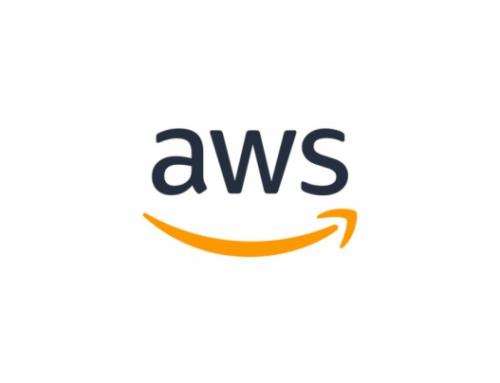
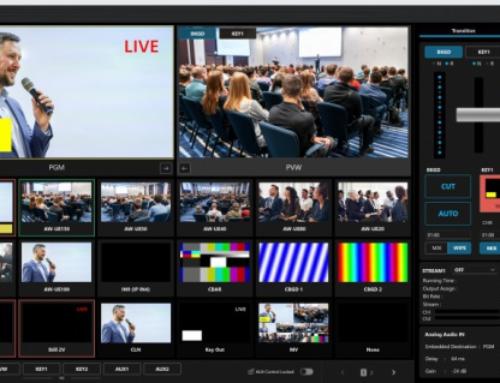
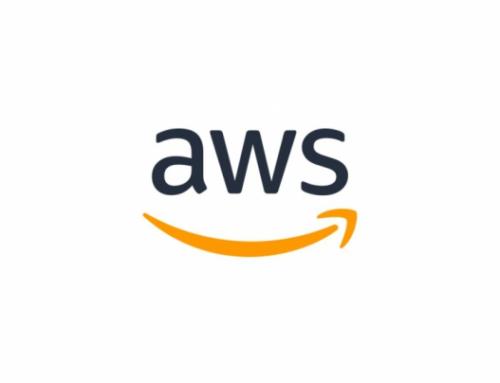


Jeżeli chodzi o dysk SSD to polecam ten- https://www.komputronik.pl/product/711536/samsung-870-evo-1tb.html Cena jest korzystna, marka renomowana i sprawdzona. Nie chce ryzykować z jakimiś innymi więc stawiam na pewniaki.
Ja natomiast kupiłem taki https://www.komputronik.pl/product/448295/crucial-mx500-1tb.html
Ciekawy artykuł !